Ako riadiť úlohy automatickej údržby v systéme Windows 10

Funkcia automatickej údržby sa spúšťa každý deň, aby pomohla udržať váš počítač optimalizovaný a hladký. Tu je viac o tom, čo to je a ako sa používa.
Najskôr použite funkciu automatickej údržbypredstavené v systéme Windows 8. Automaticky odštartuje množstvo úloh, ktoré systém Windows vykonáva, napríklad diagnostiku systému, bezpečnostné kontroly, optimalizáciu alebo defragmentáciu disku, aktualizácie aplikácií a ďalšie úlohy, ktoré zadáva softvér tretích strán. Je to vstavaná funkcia, ktorá beží dosť ticho uprostred noci a v zákulisí, aby váš systém bežal hladko. Tu je pohľad na to, ako vykonávať úlohy údržby manuálne alebo ako zmeniť čas, kedy k nim dôjde.
Automatická údržba systému Windows 10
Nastavenia automatickej údržby sú v čase písania tohto textu stále dostupné z klasického ovládacieho panela. Otvorte Ovládací panel a zvoľte Bezpečnosť a údržba.
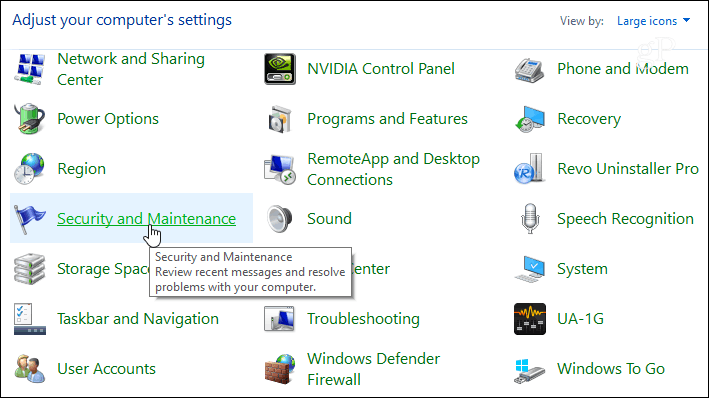
Ďalej rozbaľte údržba a v časti Automatická údržba kliknite na odkaz „Zmeniť nastavenia údržby“.
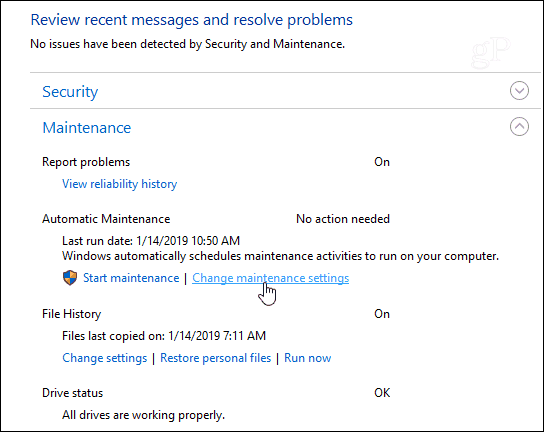
To vám umožní nastaviť iný čas naúlohy automatickej údržby, ktoré sa majú spustiť. Je nastavená na 2 A. M. v predvolenom nastavení, ale môžete ho zmeniť na čas, ktorý vám najviac vyhovuje. Mali by ste sa tiež uistiť, že je začiarknuté políčko „Povoliť naplánovanej údržbe prebudiť počítač v naplánovanom čase“, ak chcete, aby sa spustil, keď ste mimo svojho zariadenia.
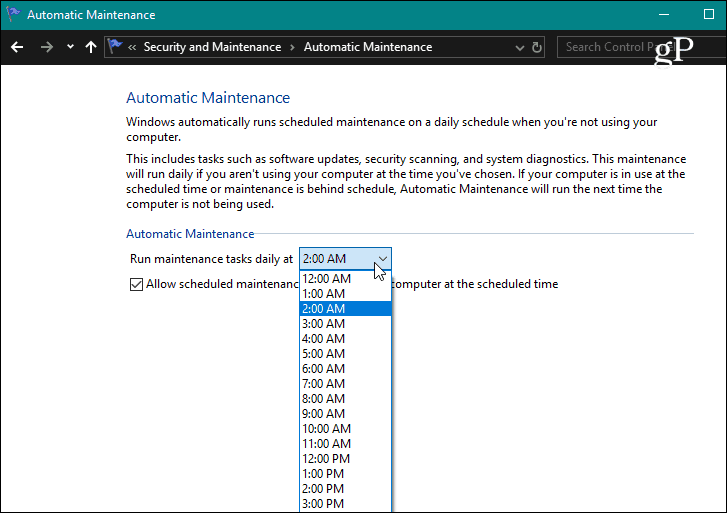
Z tej istej sekcie tiež uvidíte, kedyv poslednom čase boli vykonávané údržbárske činnosti. Tu môžete tiež manuálne spustiť činnosti údržby a zobrazí sa malá správa informujúca o prebiehajúcej údržbe. Ak v tom čase počítač používate, jeho výkon môže byť pomalší. Ak áno, môžete zastaviť údržbu.
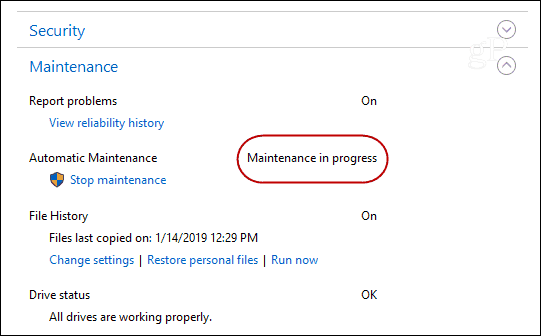
Úlohy dennej údržby môžu trvať až jednucelú hodinu. Ak nič nevykonáte, ak systém Windows manuálne neodštartujete, systém Windows nájde čas na dokončenie údržby, keď systém aktívne nepoužívate. Každý počítač bude mať rôzne úlohy údržby, ktoré sa spúšťajú v závislosti od verzie systému Windows 10, nainštalovaného softvéru a typu hardvéru, ktorý má pod kapotou. Ak ste príležitostný používateľ, mali by ste byť v poriadku, ak ponecháte predvolené nastavenie.

![Zobraziť iba dnešné úlohy na paneli úloh programu Outlook 2007 [How-To]](/images/outlook/show-only-todayrsquos-tasks-in-outlook-2007-to-do-bar-how-to.png)








Zanechať komentár